win10笔记本如何一键重装系统 重装win10系统教程
当面对Windows 10笔记本出现系统崩溃、运行缓慢以及软件无法正常打开等问题时,你可能会感到困惑和沮丧。但不要担心,有一种快速而有效的方法可以解决这些问题,并让你的笔记本重新焕发活力,那就是通过一键重装系统。接下来,我将详细跟大家介绍重装win10的具体步骤。
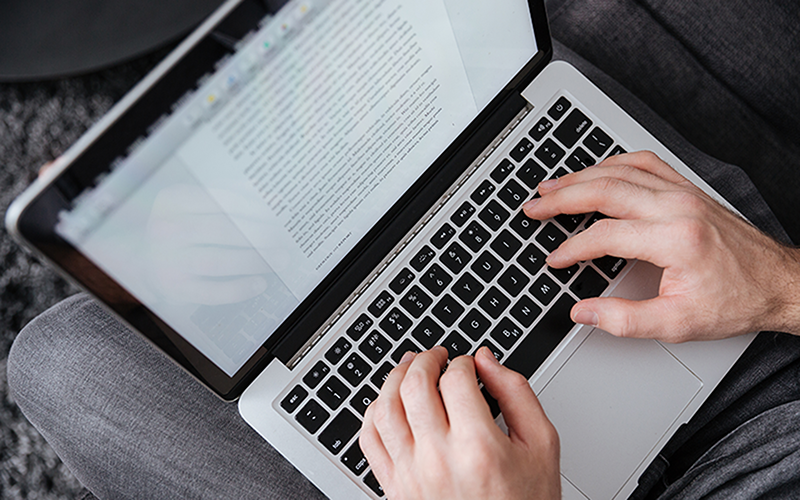
一、所需工具
准备装机必备软件:在线电脑重装系统软件(点击红字下载)
二、注意事项
1、重装系统涉及格式化操作,系统盘(一般指C盘)将受到影响,请提前备份重要文件。
2、禁用杀毒软件和防火墙,以免影响重装过程。
3、电脑内存在4GB或以上,建议选择64位操作系统。
三、重装系统具体操作
1、关闭所有的杀毒软件、安全软件,包括防火墙。
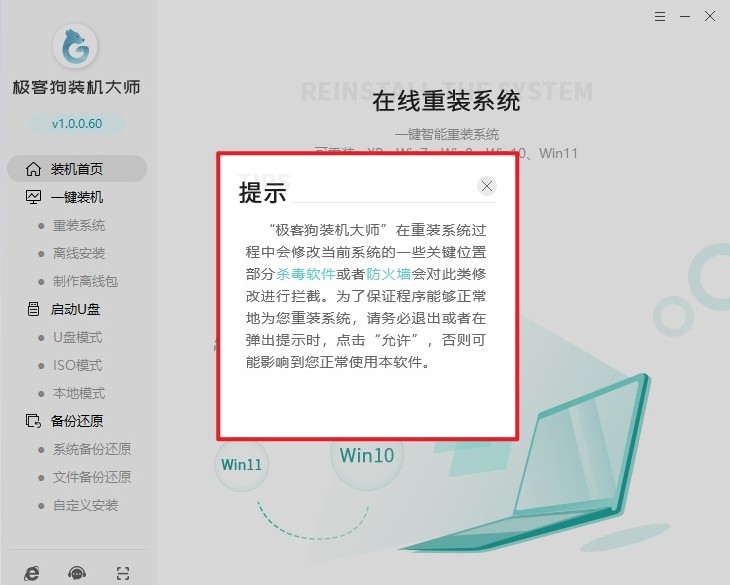
2、选择“立即重装”,等待检测环境完成,点击“下一步”。
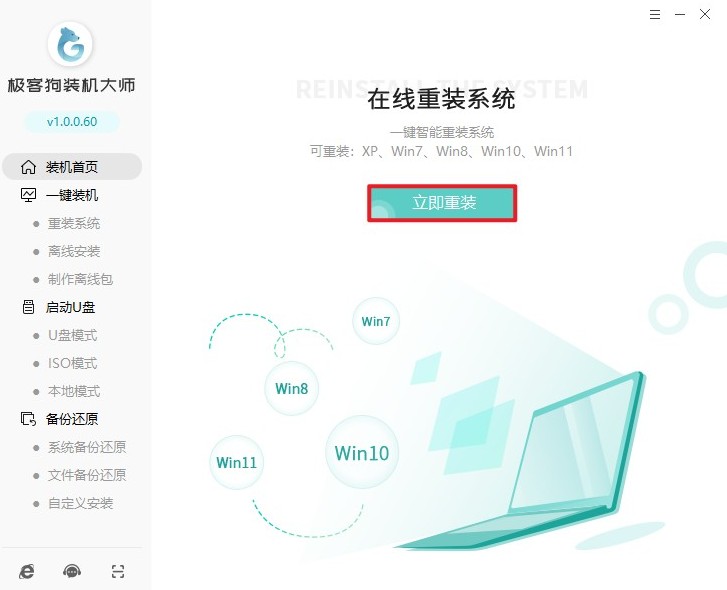
3、选择你想要安装的系统,点击“下一步”。
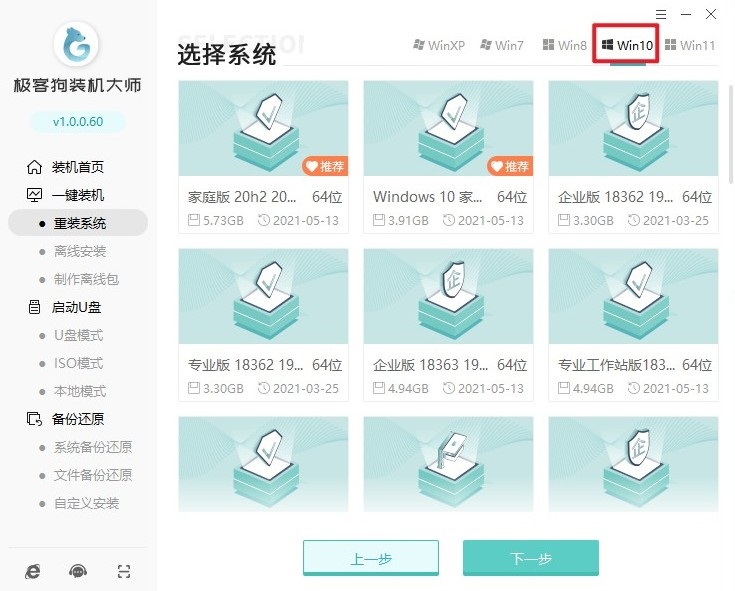
4、选择你想要安装的软件,或者取消勾选不安装。
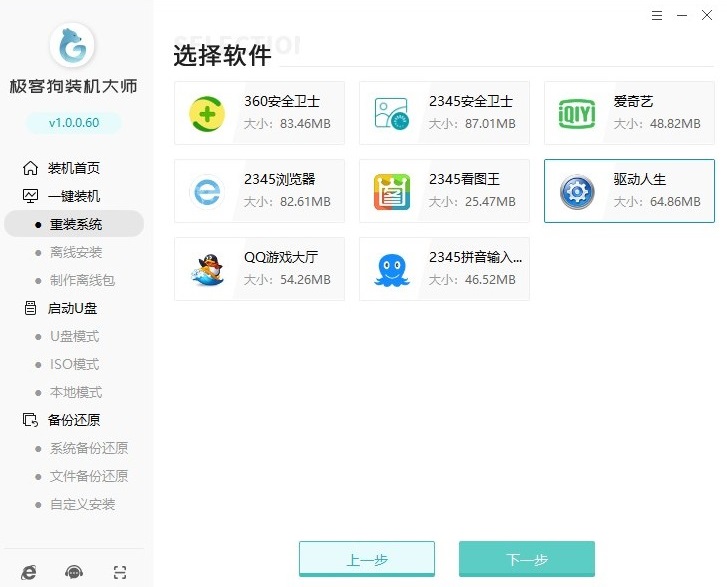
5、选择文件备份,例如“我的文档”、“收藏夹”、“桌面”等,之后点击“开始安装”。
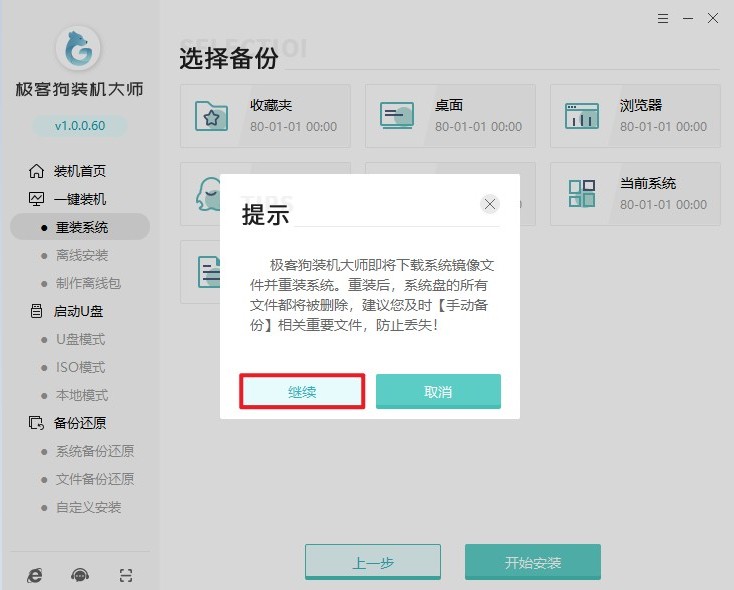
6、资源下载中,自动下载我们选择的系统文件、系统软件等等,请耐心等待。
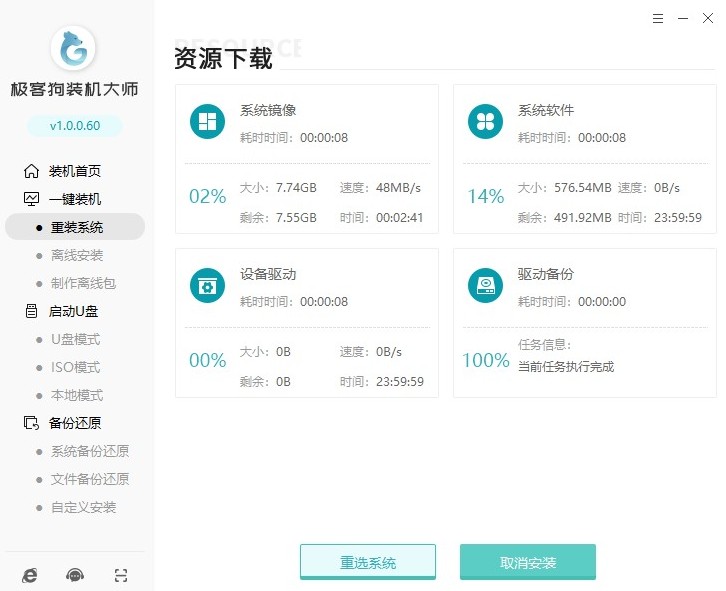
7、自动安装部署中,等待部署完成即将重启电脑。
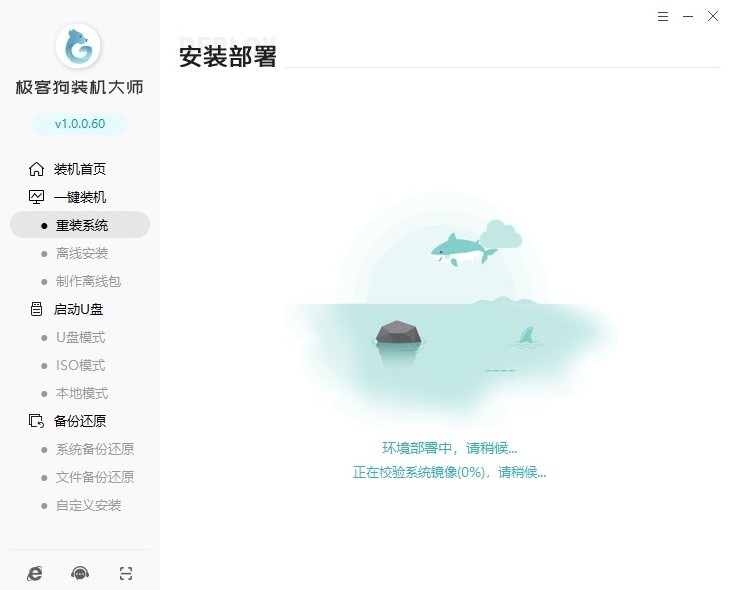
8、软件会在开机启动项中添加PE安装模式,选择它回车。
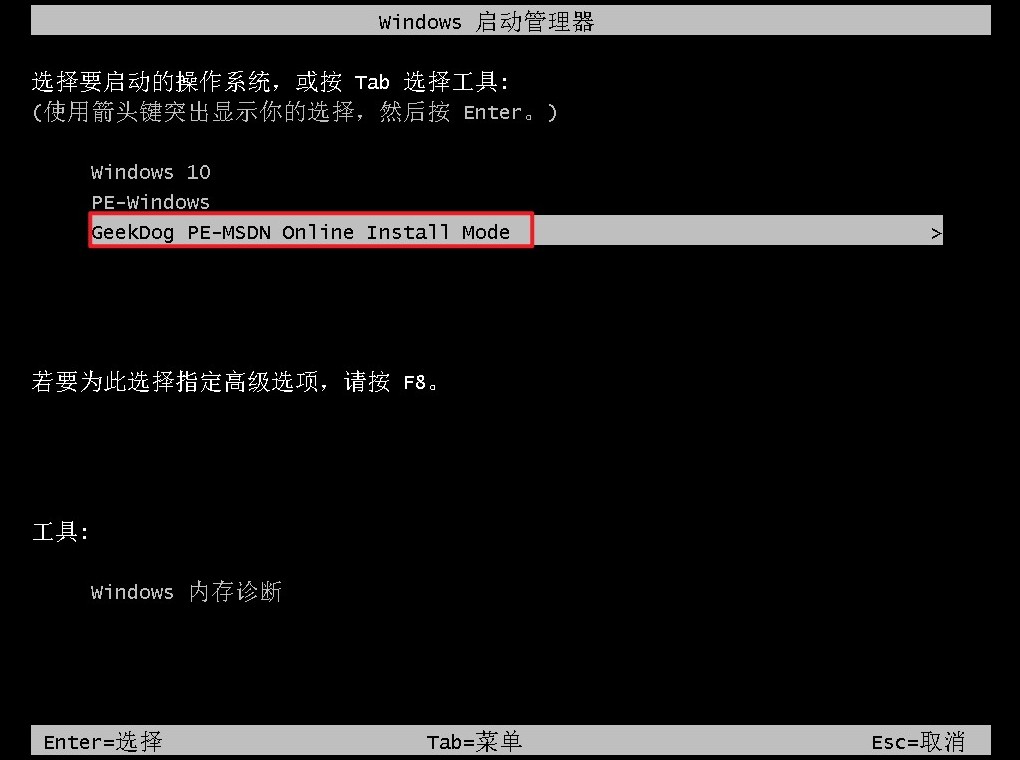
9、电脑进入PE系统后自动进行系统安装,等待即可。
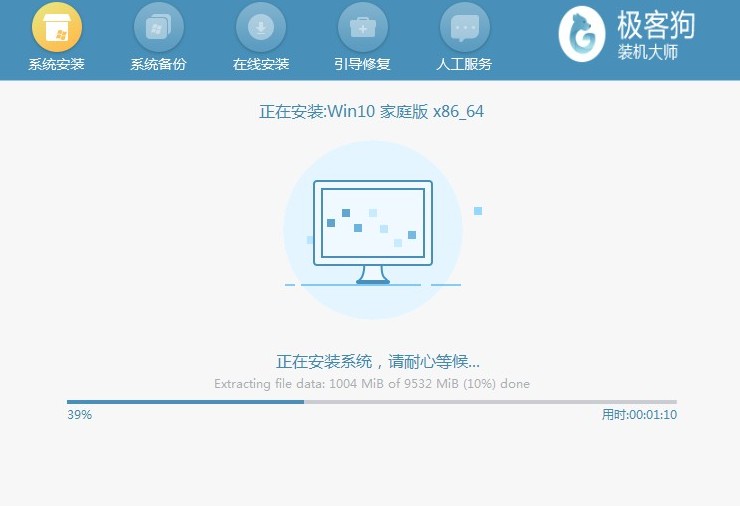
10、系统安装成功!电脑进入一个全新的win10桌面。
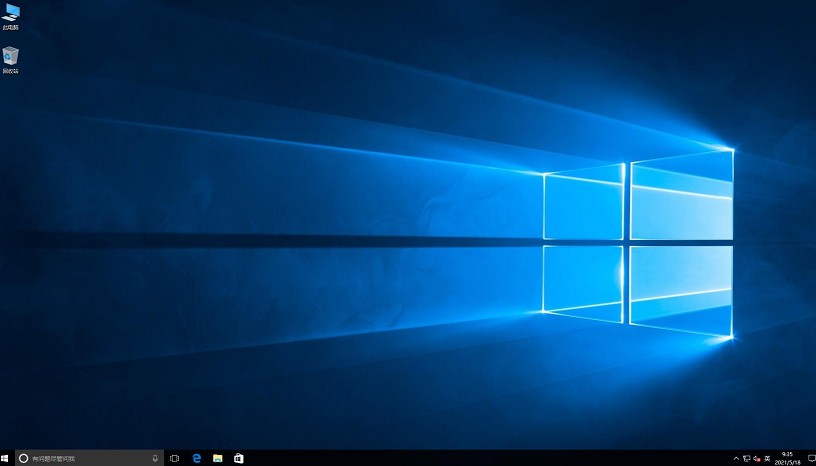
四、常见问题
a、为什么我笔记本电脑安装win10系统之后就开不起机了,原本是win7系统的,求
可能是由于以下几个常见原因导致的:
1、启动顺序设置错误:在安装Windows10系统时,可能会更改了BIOS中的启动顺序,导致计算机无法从硬盘启动。你可以进入BIOS设置界面,确保硬盘是首选启动设备。
2、引导记录损坏:在安装过程中,可能会出现引导记录(bootloader)损坏的情况,导致无法正确引导到Windows 10系统。你可以尝试使用Windows 10安装光盘或U盘进行修复引导记录。
3、不兼容的硬件驱动:Windows 10系统可能不支持你笔记本上的某些硬件设备,或者安装过程中未正确识别到某些硬件设备,导致系统无法启动。你可以尝试安装更新的硬件驱动程序或者使用通用的驱动程序。
4、系统安装错误:在安装Windows 10系统时可能发生了错误,导致系统文件丢失或损坏,从而无法启动。你可以尝试重新安装Windows 10系统,确保在安装过程中没有出现任何错误。
以上是,重装win10系统教程。无论你遇到系统崩溃、运行缓慢还是软件无法正常打开等问题,一键重装系统都是一个快速有效的解决方案。通过清除系统中的错误和问题,使系统恢复到初始状态,你的笔记本将重新获得稳定的运行环境。
原文链接:https://www.jikegou.net/win10/4504.html 转载请标明
极客狗装机大师,系统重装即刻简单
一键重装,备份还原,安全纯净,兼容所有

